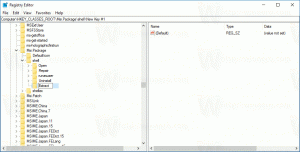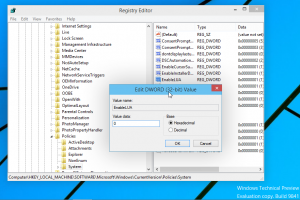Edge Chromium Memperkenalkan Fitur Pemblokiran Konten Tidak Aman
Cara Mengizinkan atau Memblokir Konten Tidak Aman di Microsoft Edge Chromium
Microsoft Edge Chromium telah menerima fitur baru. Izin situs baru dapat diaktifkan untuk memblokir konten campuran (biasanya HTTP tidak aman) di situs web yang Anda jelajahi. Fitur ini juga dapat diaktifkan secara global untuk semua situs web di Pengaturan.
Mulai di Canary build 80.0.340.0, ada tanda baru yang mengaktifkan opsi izin situs "Konten tidak aman" di Pengaturan. Saat diaktifkan, ini memastikan bahwa hanya konten HTTPS aman yang diizinkan di situs web yang Anda jelajahi. Ini dapat diubah secara individual per situs web, atau dikonfigurasi secara global untuk semua situs web.
Pertama-tama, opsi baru harus dibuka blokirnya dengan bendera. Prosedurnya dijelaskan di bawah ini.
Catatan: Microsoft menggunakan Peluncuran Fitur Terkendali (CFR). Sangat mungkin bahwa opsi ini sudah tersedia di browser Anda di luar kotak. Jika demikian, Anda dapat mengabaikan langkah-langkah di bawah ini dan langsung menuju ke bagian konfigurasi fitur dari posting ini.
Tambahkan Opsi Izin Konten Tidak Aman
- Perbarui Edge Chromium Anda ke build Canary terbaru. Lihat daftar versi di bawah ini.
- Jenis
edge://flags/#mixed-content-settingdi bilah alamat dan tekan Enter. - Aktifkan bendera Sakelar konten campuran yang dapat diblokir sebagai pengaturan situs.
- Mulai ulang peramban.
Selamat, Anda baru saja membuka blokir opsi. Sekarang, mari kita atur sedikit.
Untuk Mengizinkan atau Memblokir Konten Tidak Aman di Microsoft Edge Chromium,
- Perbarui Microsoft Edge Anda ke versi terbaru (lihat di bawah).
- Buka situs web yang diinginkan di Edge Chromium.
- Klik ikon informasi situs (gembok) di bilah alamat.
- Klik Izin situs.
- Dalam daftar izin, temukan Konten tidak aman dan atur ke Memblokir untuk memblokir konten campuran (ini adalah pengaturan default). Pilih Mengizinkan untuk membuka blokirnya dan memuat elemen halaman melalui HTTP biasa.
Kamu selesai!
Selain itu, Anda dapat mempertahankan daftar situs web yang diblokir dan masuk daftar putih di pengaturan Edge.
Kelola Izin Situs Konten Tidak Aman di Pengaturan
- Buka pengaturan Edge dari menu.
- Buka di Pengaturan > Izin Situs (atau ketik
tepi://pengaturan/kontendi bilah alamat). - Klik pada opsi Konten tidak aman.
- Di halaman berikutnya, lihat daftar situs web di bawah Memblokir dan Mengizinkan bagian.
Kamu selesai!
Versi Microsoft Edge yang Sebenarnya
Versi pra-rilis Edge Chromium yang sebenarnya pada saat penulisan ini adalah sebagai berikut:
- Saluran Beta: 79.0.309.25
- Saluran Pengembang: 80.0.334.2 (Lihat apa yang baru)
- saluran kenari: 80.0.340.0
Saya telah membahas banyak trik dan fitur Edge di posting berikut:
Langsung menggunakan Microsoft Edge baru berbasis Chromium
Juga, lihat pembaruan berikut.
- Aktifkan Pencegahan Pelacakan Ketat untuk Mode InPrivate di Microsoft Edge
- Edge Chromium Menerima UI Drop Down Bingkai Jendela Layar Penuh
- Edge Chromium untuk Perangkat ARM64 Sekarang Tersedia untuk Pengujian
- Aktifkan Classic Edge dan Edge Chromium Berjalan Berdampingan
- Ekspor Favorit ke File HTML Di Microsoft Edge Chromium
- Edge untuk Linux secara resmi hadir
- Edge Chromium Stable Akan Hadir pada 15 Januari 2020 Dengan Ikon Baru
- Microsoft Edge Mendapat Logo Baru
- Aktifkan Mode Gelap untuk Semua Situs di Microsoft Edge
- Edge Chromium Sekarang Menjadi Pembaca PDF Default, Inilah Cara Mengubahnya
- Edge Chromium Menerima Prakiraan Cuaca dan Salam di Halaman Tab Baru
- Edge Menghapus Opsi Blokir dari Pemblokiran Media AutoPlay
- Edge Chromium: Pembekuan Tab, Dukungan Mode Kontras Tinggi
- Edge Chromium: Blokir Cookie Pihak Ketiga untuk Mode InPrivate, Akses Ekstensi ke Pencarian
- Microsoft Secara Bertahap Menghilangkan Rounded UI di Edge Chromium
- Edge Now Memungkinkan Menonaktifkan Tombol Umpan Balik Smiley
- Blokir Aplikasi yang Mungkin Tidak Diinginkan Untuk Unduhan di Microsoft Edge
- Kontrol Media Global di Microsoft Edge Menerima Tombol Abaikan
- Microsoft Edge: Opsi Pemblokiran AutoPlay Baru, Pencegahan Pelacakan yang Diperbarui
- Matikan Umpan Berita di Halaman Tab Baru di Microsoft Edge
- Aktifkan Tombol Menu Ekstensi di Microsoft Edge Chromium
- Hapus Tombol Smiley Umpan Balik di Microsoft Edge
- Microsoft Edge Tidak Lagi Mendukung ePub
- Fitur terbaru Microsoft Edge Canary Kartu Tab Hover
- Microsoft Edge Sekarang De-Elevate Sendiri Secara Otomatis
- Microsoft Details Edge Chromium Roadmap
- Microsoft Mengaktifkan Kontrol Media Global di Microsoft Edge
- Cara Menggunakan Cloud Powered Voices di Microsoft Edge Chormium
- Microsoft Edge Chromium: Never Translate, Prepopulate Find dengan Pilihan Teks
- Aktifkan Penjelajahan Caret di Microsoft Edge Chromium
- Aktifkan Mode IE di Chromium Edge
- Saluran Pembaruan Stabil Membuat Penampilan Pertamanya untuk Microsoft Edge Chromium
- Microsoft Edge Chromium Menerima Tombol Pengungkap Kata Sandi yang Diperbarui
- Apa itu Peluncuran Fitur Terkendali di Microsoft Edge?
- Edge Canary Menambahkan Lencana Teks InPrivate Baru, Opsi Sinkronisasi Baru
- Microsoft Edge Chromium: Hapus Data Penjelajahan saat Keluar
- Microsoft Edge Chromium Sekarang Memungkinkan Beralih Tema
- Microsoft Edge: Dukungan untuk Pemeriksa Ejaan Windows di Chromium Engine
- Microsoft Edge Chromium: Prepopulate Find dengan Pemilihan Teks
- Microsoft Edge Chromium Mendapat Pengaturan Pencegahan Pelacakan
- Microsoft Edge Chromium: Ubah Bahasa Tampilan
- Template Kebijakan Grup untuk Microsoft Edge Chromium
- Microsoft Edge Chromium: Sematkan Situs ke Bilah Tugas, Mode IE
- Microsoft Edge Chromium Akan Mengizinkan Menghapus PWA sebagai Aplikasi Desktop
- Microsoft Edge Chromium Menyertakan Info Video YouTube di OSD Kontrol Volume
- Microsoft Edge Chromium Canary Menampilkan Peningkatan Mode Gelap
- Tampilkan Ikon Hanya untuk Bookmark di Microsoft Edge Chromium
- Pemblokir Video Putar Otomatis akan hadir di Microsoft Edge Chromium
- Microsoft Edge Chromium Menerima Opsi Penyesuaian Halaman Tab Baru
- Aktifkan Pencarian Microsoft di Microsoft Edge Chromium
- Alat Tata Bahasa Sekarang Tersedia di Microsoft Edge Chromium
- Microsoft Edge Chromium Sekarang Mengikuti Tema Gelap Sistem
- Begini tampilan Microsoft Edge Chromium di macOS
- Microsoft Edge Chromium sekarang menginstal PWA di root menu Start
- Aktifkan Penerjemah di Microsoft Edge Chromium
- Microsoft Edge Chromium Secara Dinamis Mengubah Agen Penggunanya
- Microsoft Edge Chromium Memperingatkan Saat Berjalan sebagai Administrator
- Ubah Mesin Pencari Di Microsoft Edge Chromium
- Sembunyikan atau Tampilkan Bilah Favorit di Microsoft Edge Chromium
- Instal Ekstensi Chrome di Microsoft Edge Chromium
- Aktifkan Mode Gelap di Microsoft Edge Chromium
- Fitur Chrome Dihapus dan Diganti oleh Microsoft di Edge
- Microsoft Merilis Versi Pratinjau Edge berbasis Chromium
- Edge Berbasis Chromium untuk Mendukung Streaming Video 4K dan HD
- Ekstensi Microsoft Edge Insider sekarang tersedia di Microsoft Store
- Langsung menggunakan Microsoft Edge baru berbasis Chromium
- Halaman Addons Microsoft Edge Insider Terungkap
- Microsoft Translator Sekarang Terintegrasi dengan Microsoft Edge Chromium
- Terimakasih untuk Leo.